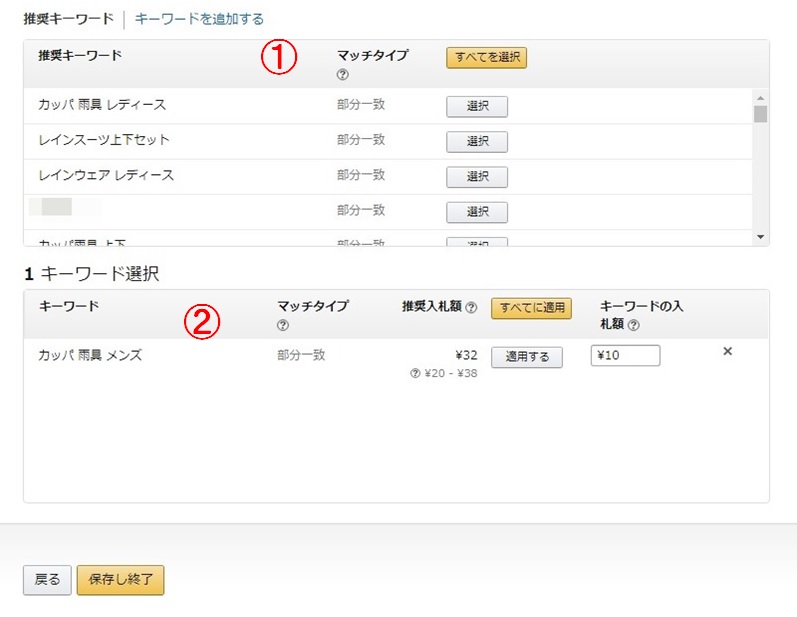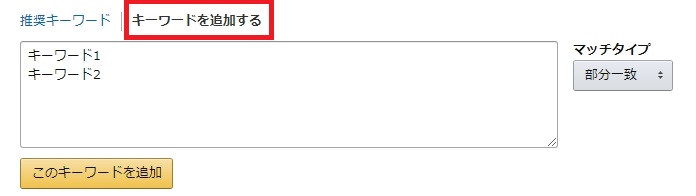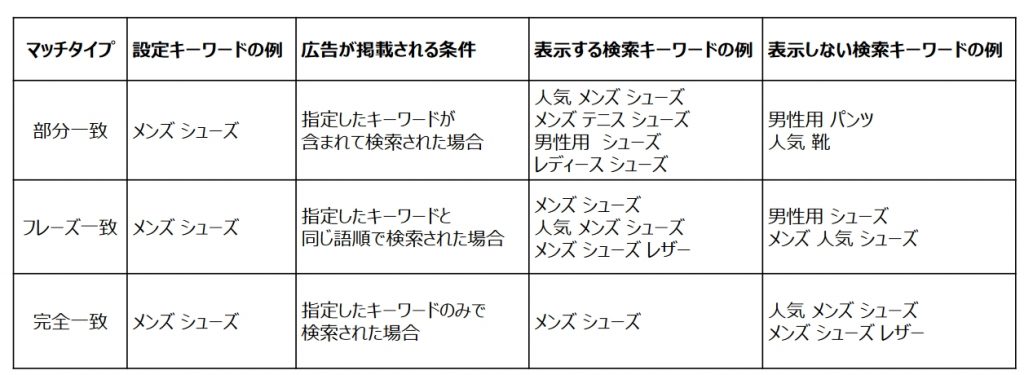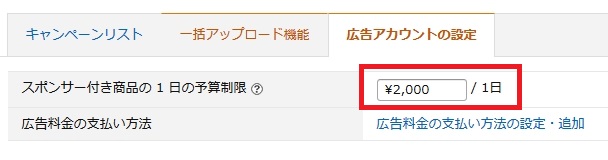こんにちは、久保です。
今回は、Amazonスポンサープロダクト – マニュアルターゲティングの設定方法についてお伝えします。
別記事で、オートターゲティングの設定方法について解説しました。
キャンペーンを作成するところまでは、オートターゲティングと同じですので、
途中まではそちらの記事を参照して下さい。
Amazonスポンサープロダクトの設定方法 – オートターゲティング
広告グループの作成 – マニュアルターゲティング
マニュアルターゲティングは、
オートターゲティングで行った設定の他に、
広告に掲載したいキーワードを設定します。
広告グループ名、広告に出稿する商品の選択、選択済み商品、入札額については、
オートターゲティングと同様です
キーワードの設定について、解説します。
①キーワードの選択
キーワードの選択方法は2つあります。
・推奨キーワードから選択する
・独自のキーワードを追加する
推奨キーワードから追加する場合は、
追加したいキーワードの「選択」ボタンをクリックします。
独自のキーワードを追加したい場合、
「キーワードを追加する」という部分をクリックします。
キーワード入力欄に、追加したいキーワードごとに改行して入力します。
入力し終えたら、「このキーワードを追加」ボタンをクリックします。
また、キーワードにはマッチタイプがあります。
マッチタイプを設定することで、
検索キーワードに対しての広告表示をコントロールすることが可能です。
・部分一致
購入者の検索キーワードに対して、
設定するキーワードが含まれる場合、語順が異なる場合、
検索キーワードに他の語句が含まれる場合でも、幅広く広告が表示されます。
・フレーズ一致
購入者の検索キーワードに完全に一致するフレーズ、
または前後に他の語句を含む場合に広告が表示されます。
・完全一致
購入者の検索キーワードと完全に一致する場合に、
広告が表示されます。
②選択(追加)されたキーワード
①で選択(追加)されたキーワードが表示されます。
誤って追加したものは削除できます。
マニュアルターゲティングでは、
キーワードごとに入札額を設定できます。
選択(追加)したキーワード欄で、
「キーワードの入札額」に任意の入札額を入力して下さい。
また、「適用する」ボタンをクリックすると、
推奨入札額が設定されます。
広告費の予算をアカウント全体で設定する方法
広告費の予算上限はキャンペーンごとではなく、
アカウント全体での設定も可能です。
アカウント全体の予算で設定する場合は、
キャンペーンマネージャーで「広告アカウントの設定」をクリックし、
広告アカウントの設定で、
「スポンサー付き商品の1日の予算制限」に予算の上限を入力します。
ちなみに、その下の「広告料金の支払い方法」で、
広告費をクレジットカードで払うのか、
売り上げの残高から払うのか、設定できます。
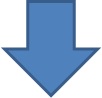
まとめ
これで、オートターゲティングとマニュアルターゲティング、
両方の広告設定の方法は分かったと思います。
はじめてだと時間がかかるかもしれませんが、
慣れるとそんなに時間がかからずに広告を出稿できるようになります。
予算と相談して、広告に使う余裕がある場合は、
広告を有効に使っていきましょう。